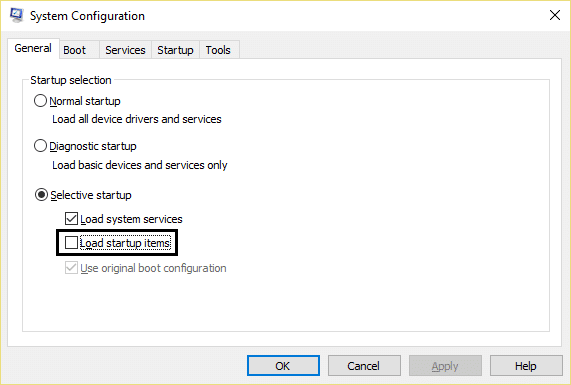Risolto il problema con la tastiera che non digitava nel problema di Windows 10
Pubblicato: 2018-12-13
Risolto il problema con la tastiera che non digita in Windows 10: se non sei in grado di digitare nulla utilizzando la tastiera, non preoccuparti perché oggi vedremo come risolvere questo problema. Senza la tastiera, non sarai in grado di utilizzare correttamente il tuo PC poiché Tastiera è la modalità di input principale. In passato si sono verificati vari problemi con la tastiera, ad esempio la tastiera ha smesso di funzionare, la digitazione dei numeri sulla tastiera anziché le lettere, le scorciatoie da tastiera di Windows non funzionanti, ecc.

Tutti i problemi di cui sopra sono stati risolti utilizzando le rispettive guide sulla risoluzione dei problemi, ma questa è la prima volta che riscontriamo il problema della tastiera che non digita in Windows 10. Per vedere se si tratta di un problema hardware, collega una tastiera esterna e verifica se funziona correttamente, se lo fa, la tastiera del tuo PC o laptop ha un problema hardware. In caso contrario, il problema è correlato al software che può essere risolto facilmente. Ad ogni modo, senza perdere tempo, vediamo come risolvere il problema con la tastiera non digitando in Windows 10 con l'aiuto della guida elencata di seguito.
Contenuti
- Risolto il problema con la tastiera che non digitava nel problema di Windows 10
- Metodo 1: disattivare i tasti filtro
- Metodo 2: eseguire lo strumento di risoluzione dei problemi di hardware e dispositivi
- Metodo 3: disinstallare i driver della tastiera
- Metodo 4: aggiorna i driver della tastiera
- Metodo 5: disinstallare il software Sypnatic
- Metodo 6: eseguire lo strumento DSIM
- Metodo 7: utilizzare i driver della tastiera PS/2 standard
- Metodo 8: aggiorna il BIOS
- Metodo 9: eseguire un avvio pulito
- Metodo 10: riparazione Installa Windows 10
Risolto il problema con la tastiera che non digitava nel problema di Windows 10
Assicurati di creare un punto di ripristino nel caso qualcosa vada storto.
Nota: utilizzare la tastiera esterna (USB) per seguire i passaggi seguenti, se non è possibile utilizzare il mouse per navigare in Windows.
Metodo 1: disattivare i tasti filtro
1.Digitare control nella ricerca di Windows, quindi fare clic su Pannello di controllo.
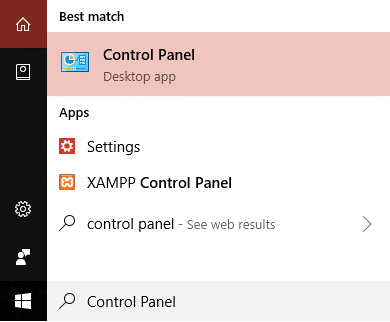
2.Fare clic su Accessibilità in Pannello di controllo.
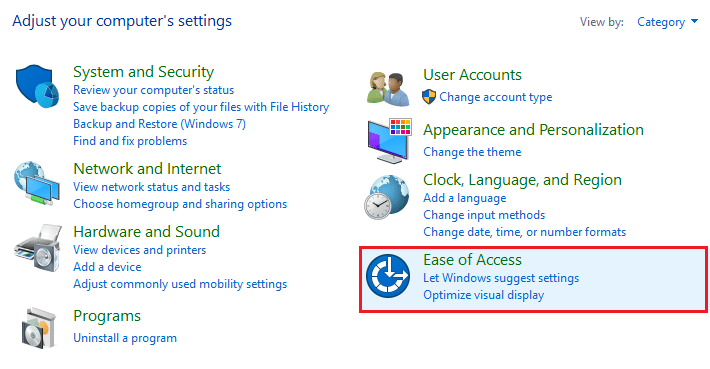
3.Ora è necessario fare nuovamente clic su Accesso facilitato.
4.Nella schermata successiva, scorrere verso il basso e fare clic sul collegamento Rendi la tastiera più facile da usare .
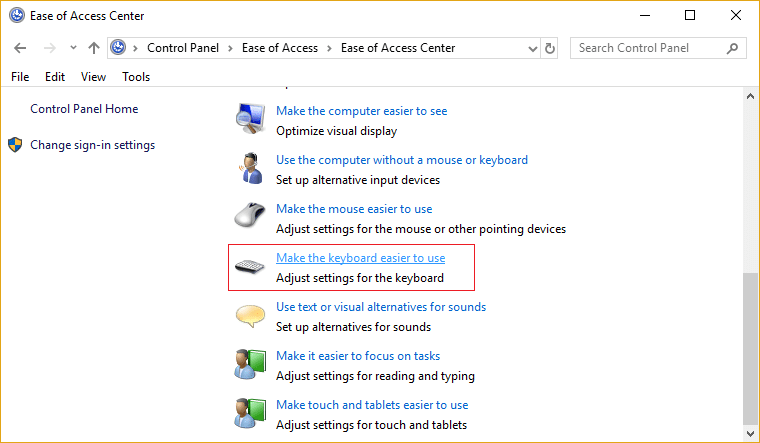
5.Assicurati di deselezionare Attiva tasti filtro in Semplifica la digitazione.
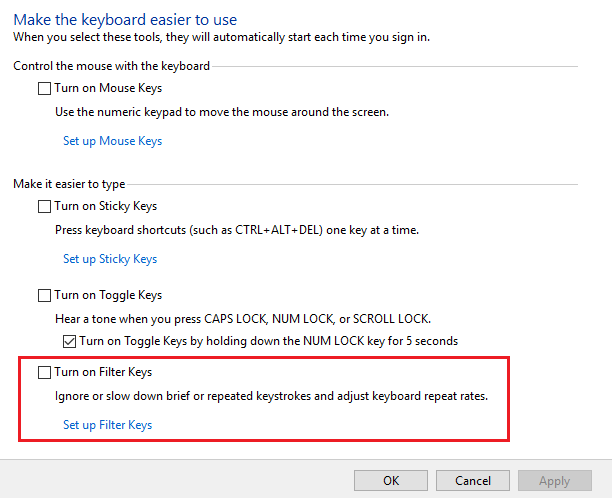
6.Fare clic su Applica seguito da OK.
7. Riavvia il PC per salvare le modifiche e verifica se sei in grado di risolvere il problema con la tastiera non digitando in Windows 10.
Metodo 2: eseguire lo strumento di risoluzione dei problemi di hardware e dispositivi
1.Premere il tasto Windows + R quindi digitare " controllo " e premere Invio.
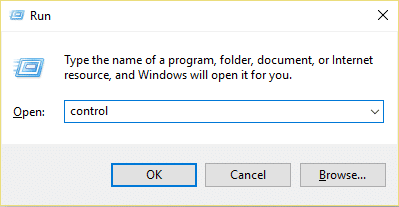
3.Cerca Risoluzione dei problemi e fai clic su Risoluzione dei problemi.
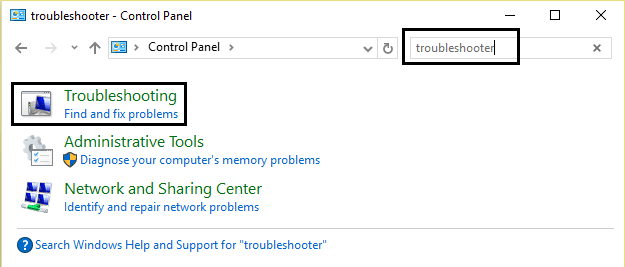
4. Successivamente, fai clic su Visualizza tutto nel riquadro di sinistra.
5.Fare clic ed eseguire lo strumento di risoluzione dei problemi per hardware e dispositivo.
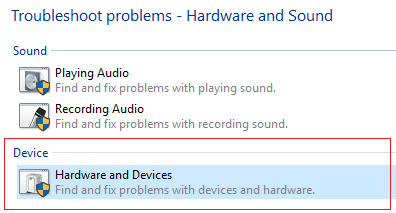
6. Lo strumento di risoluzione dei problemi di cui sopra potrebbe essere in grado di risolvere il problema con la tastiera che non digita in Windows 10.
Metodo 3: disinstallare i driver della tastiera
1.Premere il tasto Windows + R, quindi digitare devmgmt.msc e premere Invio per aprire Gestione dispositivi.

2.Espandi le tastiere, quindi fai clic con il pulsante destro del mouse sulla tastiera e seleziona Disinstalla.
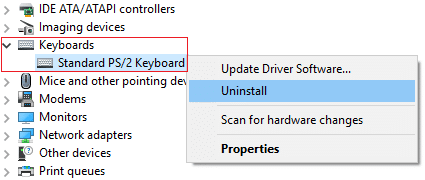
3.Se viene richiesta la conferma, selezionare Sì/OK.
4. Riavvia il PC per salvare le modifiche e Windows reinstallerà automaticamente i driver.
5.Se non sei ancora in grado di risolvere il problema, assicurati di scaricare e installare i driver più recenti della tastiera dal sito Web del produttore.
Metodo 4: aggiorna i driver della tastiera
1.Premere il tasto Windows + R, quindi digitare " devmgmt.msc " e premere Invio per aprire Gestione dispositivi.

2.Espandi la tastiera, quindi fai clic con il pulsante destro del mouse su Tastiera PS/2 standard e seleziona Aggiorna driver.
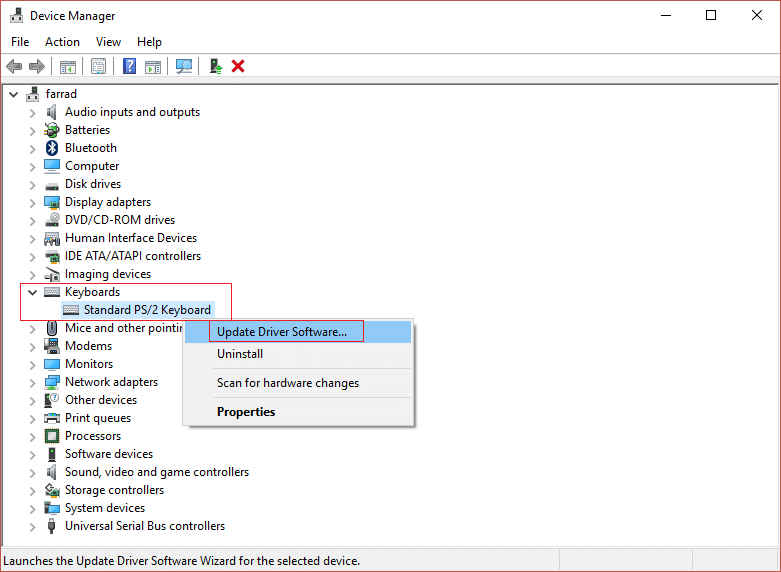
3.In primo luogo, selezionare Cerca automaticamente il software del driver aggiornato e attendere che Windows installi automaticamente il driver più recente.
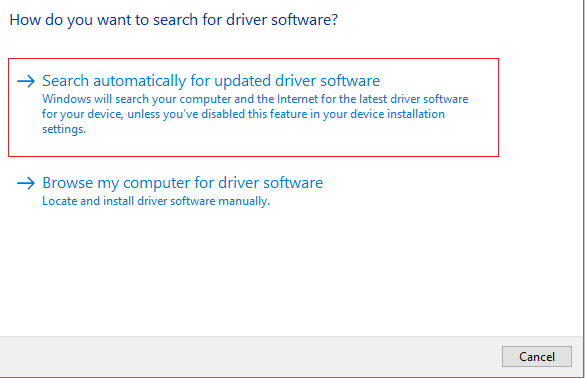
4. Riavvia il PC e verifica se riesci a risolvere il problema, in caso contrario continua.
5. Torna di nuovo a Gestione dispositivi e fai clic con il pulsante destro del mouse su Tastiera PS/2 standard e seleziona Aggiorna driver.
6.Questa volta seleziona “ Cerca il software del driver nel mio computer. “
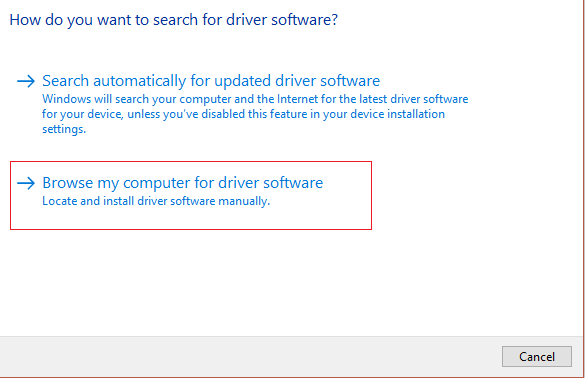
7.Nella schermata successiva, fare clic su “ Fammi scegliere da un elenco di driver disponibili sul mio computer. “

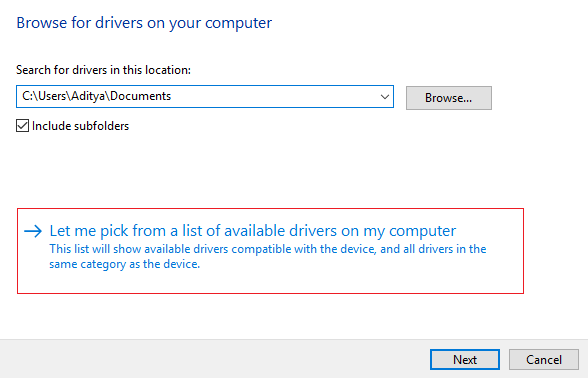
8.Selezionare i driver più recenti dall'elenco e fare clic su Avanti.
9.Riavvia il PC per salvare le modifiche.
Metodo 5: disinstallare il software Sypnatic
1.Digitare control nella ricerca di Windows, quindi fare clic su Pannello di controllo.
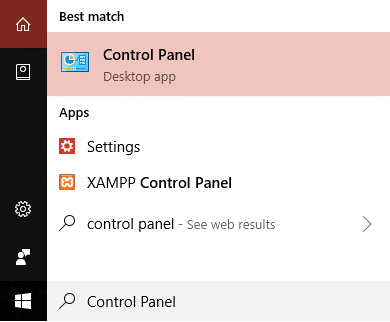
2. Ora fai clic su Disinstalla un programma e trova Sypnatic nell'elenco.
3.Fai clic con il pulsante destro del mouse e seleziona Disinstalla.
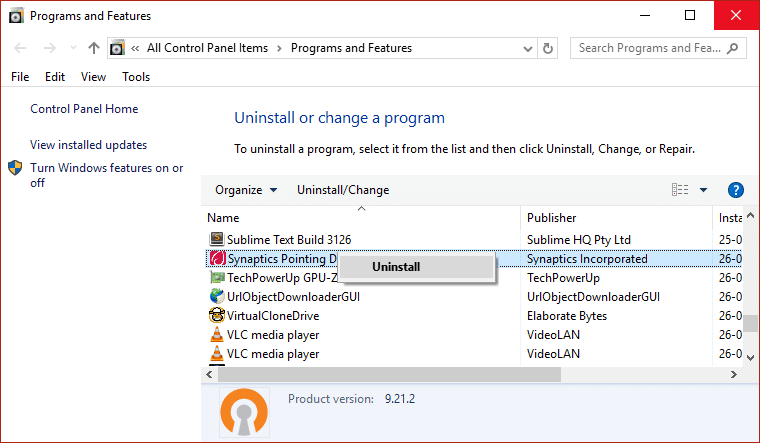
4. Riavvia il PC e verifica se sei in grado di risolvere il problema con la tastiera che non digita in Windows 10.
Metodo 6: eseguire lo strumento DSIM
1.Premere il tasto Windows + X, quindi fare clic su Prompt dei comandi (amministratore).
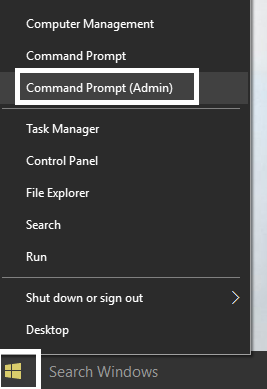
2. Ora digita quanto segue nel cmd e premi invio:
Sfc /scannow sfc /scannow /offbootdir=c:\ /offwindir=c:\windows (se sopra fallisce, prova questo)
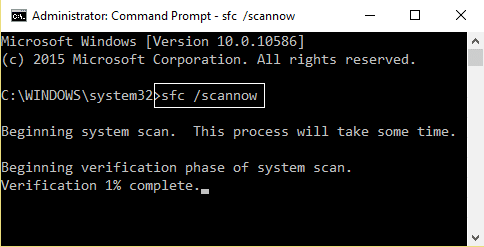
3.Attendere il completamento del processo sopra e una volta terminato riavviare il PC.
4.Aprire nuovamente cmd e digitare il seguente comando e premere invio dopo ciascuno di essi:
a) Dism/Online/Cleanup-Image/CheckHealth b) Dism/Online/Pulizia-immagine/ScanHealth c) Dism/Online/Cleanup-Image/RestoreHealth
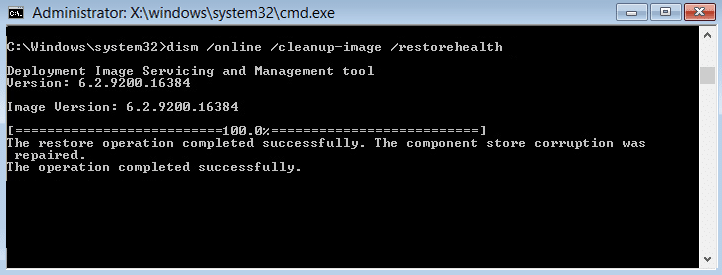
5.Lascia che il comando DISM venga eseguito e attendi che finisca.
6. Se il comando precedente non funziona, prova quanto segue:
Dism /Image:C:\offline /Cleanup-Image /RestoreHealth /Source:c:\test\mount\windows Dism /Online /Cleanup-Image /RestoreHealth /Source:c:\test\mount\windows /LimitAccess
Nota: sostituire C:\RepairSource\Windows con la posizione dell'origine della riparazione (disco di installazione o ripristino di Windows).
7. Riavvia il PC per salvare le modifiche e verifica se riesci a risolvere il problema con la tastiera non digitando in Windows 10.
Metodo 7: utilizzare i driver della tastiera PS/2 standard
1.Premere il tasto Windows + R quindi digitare devmgmt.msc e premere Invio.

2.Espandi la tastiera, quindi fai clic con il pulsante destro del mouse su Tastiera PS/2 standard e seleziona Aggiorna driver.
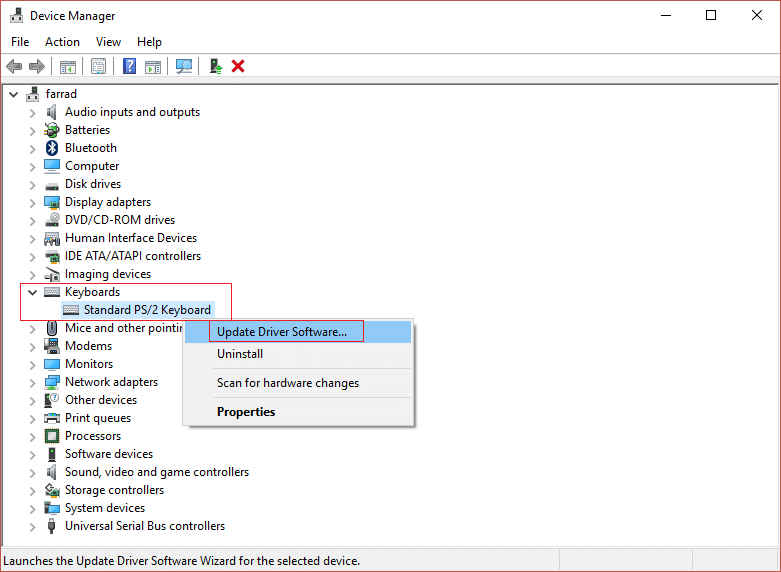
3.Selezionare “ Cerca il software del driver nel mio computer. “
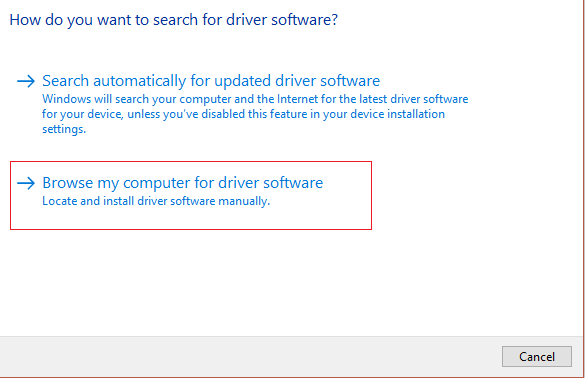
7.Nella schermata successiva, fare clic su “ Fammi scegliere da un elenco di driver disponibili sul mio computer. “
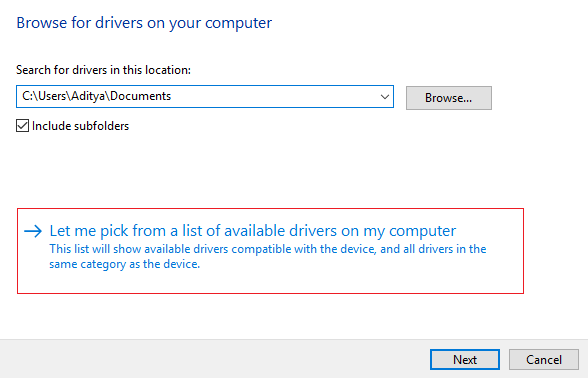
8. Deseleziona Mostra hardware compatibile e seleziona qualsiasi driver tranne la tastiera PS/2 standard.
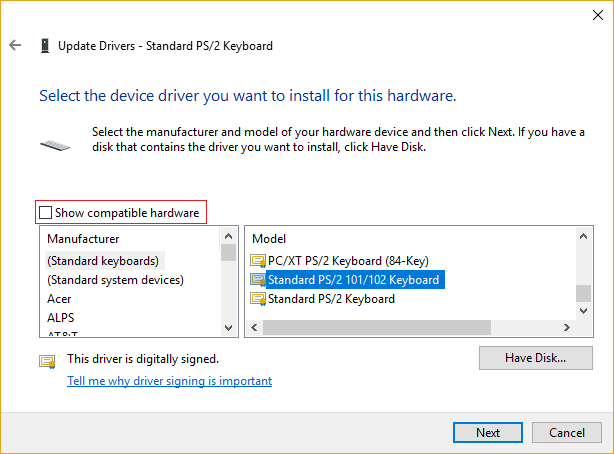
9. Riavvia il PC per salvare le modifiche, quindi segui di nuovo tutti i passaggi precedenti tranne quello sopra, poiché questa volta scegli il driver corretto (tastiera standard PS / 2).
10. Riavvia nuovamente il PC e verifica se riesci a risolvere il problema con la tastiera che non digita il problema di Windows 10.
Metodo 8: aggiorna il BIOS
L'esecuzione dell'aggiornamento del BIOS è un'attività critica e se qualcosa va storto può danneggiare gravemente il sistema, pertanto si consiglia una supervisione di esperti.
1.Il primo passo è identificare la versione del BIOS, per farlo premi il tasto Windows + R quindi digita " msinfo32 " (senza virgolette) e premi invio per aprire le informazioni di sistema.
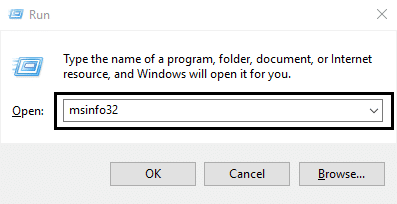
2.Una volta aperta la finestra Informazioni di sistema , individuare la versione/data del BIOS, quindi annotare il produttore e la versione del BIOS.
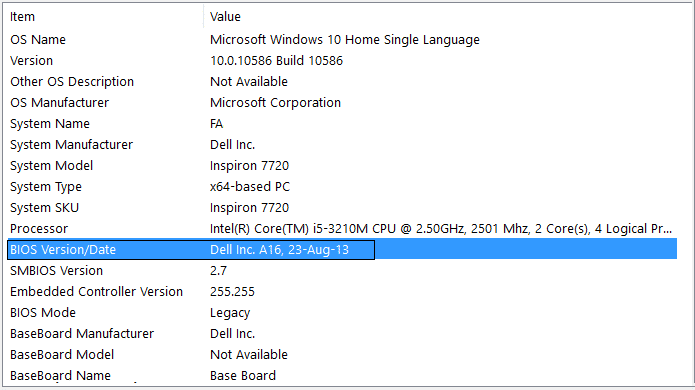
3. Successivamente, vai al sito Web del produttore, ad esempio nel mio caso è Dell, quindi andrò al sito Web Dell e quindi inserirò il numero di serie del mio computer o fare clic sull'opzione di rilevamento automatico.
4.Ora dall'elenco dei driver mostrato farò clic su BIOS e scaricherò l'aggiornamento consigliato.
Nota: non spegnere il computer o scollegarlo dalla fonte di alimentazione durante l'aggiornamento del BIOS, altrimenti si potrebbe danneggiare il computer. Durante l'aggiornamento, il computer si riavvierà e vedrai brevemente una schermata nera.
5.Una volta scaricato il file, fai doppio clic sul file exe per eseguirlo.
6. Infine, hai aggiornato il tuo BIOS e questo potrebbe essere in grado di farlo Risolto il problema con la tastiera che non digitava nel problema di Windows 10.
Metodo 9: eseguire un avvio pulito
A volte il software di terze parti può entrare in conflitto con la tastiera e causare il problema. Per risolvere il problema della tastiera che non digita in Windows 10 , è necessario eseguire un avvio pulito sul PC, quindi provare a utilizzare la tastiera.
Metodo 10: riparazione Installa Windows 10
Questo metodo è l'ultima risorsa perché se non funziona nulla, questo metodo riparerà sicuramente tutti i problemi con il tuo PC. L'installazione di riparazione utilizza semplicemente un aggiornamento sul posto per riparare i problemi con il sistema senza eliminare i dati utente presenti nel sistema. Quindi segui questo articolo per vedere Come riparare Installa facilmente Windows 10.
Consigliato:
- Correggi il tuo server DNS potrebbe non essere disponibile errore
- Come risolvere il problema con il microfono di Windows 10 non funzionante
- Fix GeForce Experience non si apre in Windows 10
- 3 modi per controllare la tua scheda grafica in Windows 10
Ecco fatto, hai risolto con successo la tastiera che non digitava nel problema di Windows 10 , ma se hai ancora domande su questo tutorial, sentiti libero di chiederle nella sezione dei commenti.